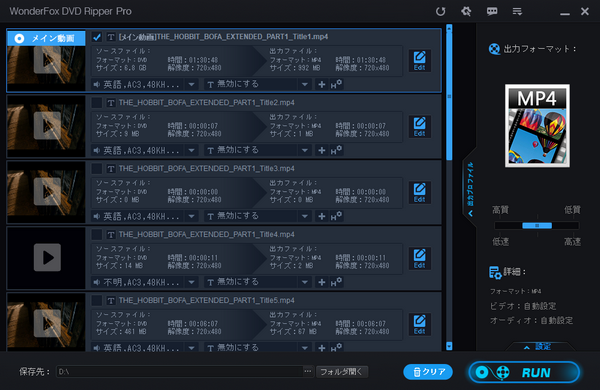
* ご注意:保護されたISOファイルをコピーすることは著作権法違反に当たる可能性があります。WonderFoxはいかなる違法行為に対して断固反対します。本文で紹介するISOファイルを動画形式に変換する方法はあくまで個人視聴の範囲内でご参考ください。
ISOファイルは一部のメディアプレーヤーを利用して直接再生できますが、本当の動画ファイルではありません。DVDのアーカイブファイルとして中には本編の動画の他、広告や予告編、クリップ等も数多く存在していますから、ファイルサイズは非常に大きく、保存するのに莫大なスペースが消費されます。で、ISOファイルをMP4等の動画形式に変換しておけば、そのファイルサイズを大幅に縮小できますし、管理もしやすくなります。また、ISO動画をYouTube等の動画共有サイトにアップロードしたい場合、友人に送りたい場合、スマホ等に転送して再生したい場合等もISOファイルを動画形式に変換するのがいい選択肢です。
ここではプロフェッショナルなISO動画変換ソフトをおすすめし、それを利用して高画質を維持しながらISOファイルを動画形式に変換する方法を紹介したいと思います。ニーズのある方はぜひ読んでみてくださいね。
ISOファイルを動画形式に変換したいなら、WonderFox DVD Ripper Proを利用してみましょう。DVDコンテンツの変換に専攻するソフトとして、一番速いスピードでISOファイルを動画形式に変換することができます。出力形式はMP4やMOV、WMV、AVI等ほぼ全ての動画形式をサポートします。また、動画形式に変換するほか、ISOファイルをWAVやFLAC等の音声形式に変換することも可能です。ISOファイルにコピー保護技術が使用されている場合、このプロフェッショナルISO動画変換ソフトは自動的にそれを解除または回避できます。そして最多99個のタイトルからスマートにメインタイトルを選出することができます。ISOファイルを動画に変換することはもちろん、DVDディスクをISOファイルやDVDフォルダ、または様々な動画ファイルに変換することも可能です。
では、さっそくこのプロフェッショナルISO動画変換ソフトをお使いのWindowsパソコンに無料ダウンロード無料ダウンロードしてインストールし、ISOファイルを動画形式に変換する手順を読んでいきましょう。
プロのISO動画変換ソフトWonderFox DVD Ripper Proを実行し、メイン画面で大きな「ISOファイル」ボタンをクリックして変換したいISOファイルを読み込みます。
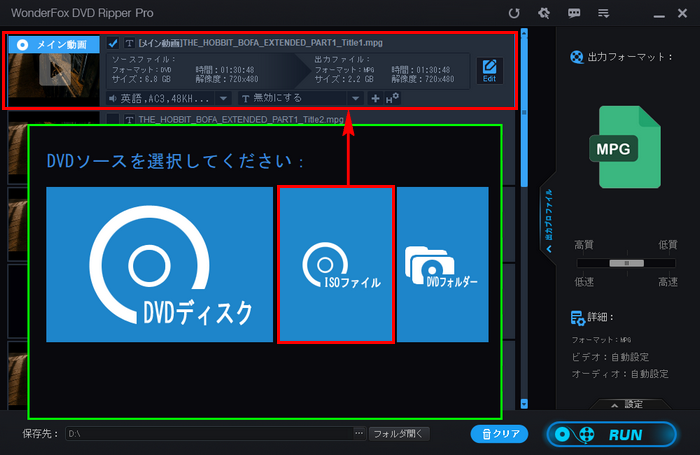
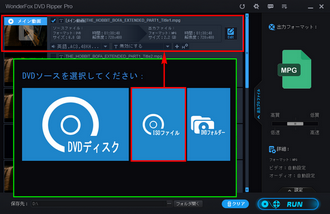
「出力フォーマット:」との文字の下にある大きな形式アイコンをクリックして出力形式リストを開き、「動画」カテゴリからMP4等好みの動画形式を選択します。その後、必要あれば、画面右下の「設定」ボタンをクリックして出力動画のパラメータを調整できます。
ヒント:ISOファイルを一般的な動画形式に変換する他、様々なプラットフォーム/デバイスの仕様に特化したプリセットに変換することも可能です。
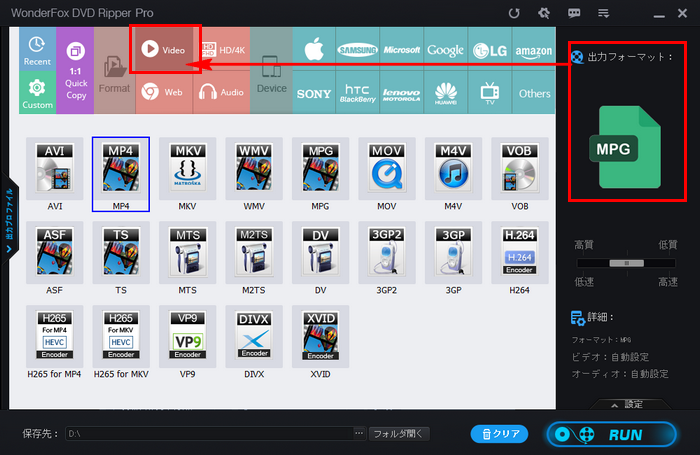

画面一番下にある「...」をクリックして動画ファイルの保存先を設定します。最後に「RUN」をクリックしてISOファイルを動画形式に変換するプロセスを始めます。
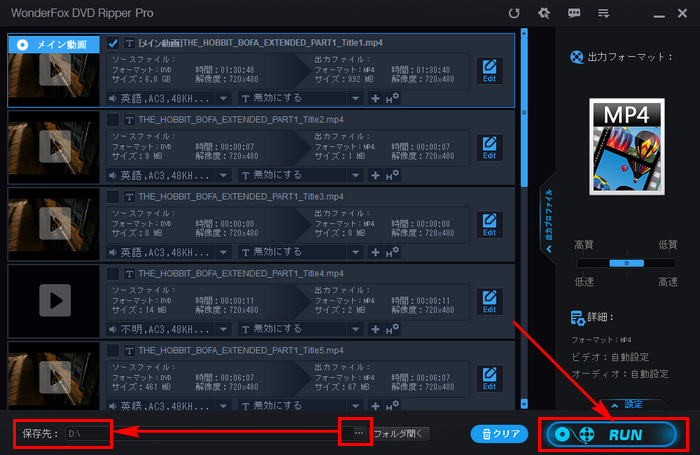
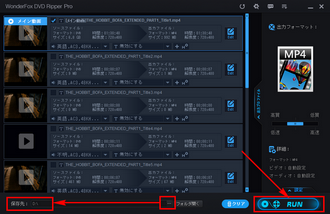
今回はプロフェッショナルなISO動画変換ソフトWonderFox DVD Ripper Proを利用して高画質を維持しながらISOファイルを動画形式に変換する方法をご紹介致しました。お役に立てますと幸いです。
WonderFox DVD Ripper Proを利用してISOファイルを動画形式に変換できる他、DVDディスクとDVDフォルダを動画形式に変換したり、DVDディスクからISOファイルまたはDVDフォルダを作成して1:1のバックアップを作ったりすることも可能です。さっそくインストールして無料体験してみましょう!
利用規約 | プライバシーポリシー | ライセンスポリシー | Copyright © 2009-2024 WonderFox Soft, Inc. All Rights Reserved.